Cách tiết kiệm dữ liệu 4G hiệu quả trên iPhone & Android
Dung lượng 4G hết nhanh trên iPhone/Android? Bạn đang tìm kiếm Cách tiết kiệm dữ liệu di động 3G/4G trên Samsung/Oppo/Apple… Đừng lo lắng, trong bài viết này, Máy Phiên Dịch . Com sẽ cung cấp đến các bạn 10 cách tiết kiệm dữ liệu 4G hiệu quả, tìm hiểu ngay nhé!
Nội Dung
- Nguyên nhân hết dung lượng 4G
-
Cách tiết kiệm dữ liệu 4G
- 1. Giám sát dữ liệu 4G trên thiết bị
- 2. Đặt cảnh báo dữ liệu & giới hạn dữ liệu
- 3. Chặn các ứng dụng sử dụng dữ liệu nền
- 4. Thiết lập chỉ cập nhật ứng dụng khi kết nối wifi
- 5. Bật chế độ tiết kiệm dữ liệu trên Chrome
- 6. Lưu dữ liệu Offline cho bản đồ, nhạc và video
- 7. Tắt chế độ tự động xem video (autoplay) trên Facebook
- 8. Sử dụng tính năng lựa chọn độ phân giải khi sử dụng data trên mạng di động
- 9. Sử dụng các trình duyệt web có tính năng tiết kiệm dữ liệu
- 10. Bật chế độ dữ liệu thấp trên iPhone
- Kết luận

NGUYÊN NHÂN HẾT DUNG LƯỢNG 4G
Hết dung lượng 3G/4G nhanh là điều xảy ra rất phổ biến hiện nay, chủ yếu bởi các nguyên nhân như:
-
Người dùng sử dụng nhiều ứng dụng nặng như Youtube, Netflix, Facebook, chơi game trực tuyến…
-
Xem Video HD hay 2K/4K cũng là nguyên nhân làm hao hụt dữ liệu cao.
-
Để các ứng dụng trên điện thoại tự động cập nhật khi có kết nối Internet dù là dữ liệu di động…
CÁCH TIẾT KIỆM DỮ LIỆU 4G
Dưới đây là một số cách giúp bạn tiết kiệm data 3G/4G hiệu quả:
1. Bật giám sát dữ liệu 4G trên thiết bị
Để biết bạn đã sử dụng bao nhiêu dữ liệu di động và ứng dụng nào tiêu tốn nhiều dữ liệu nhất bạn có thể bật Giám sát dữ liệu 4G, cụ thể:
-
iPhone: Vào “Cài đặt” => Chọn “Di động” => Kéo xuống dưới mở “Bật thống kê sử dụng di động”.
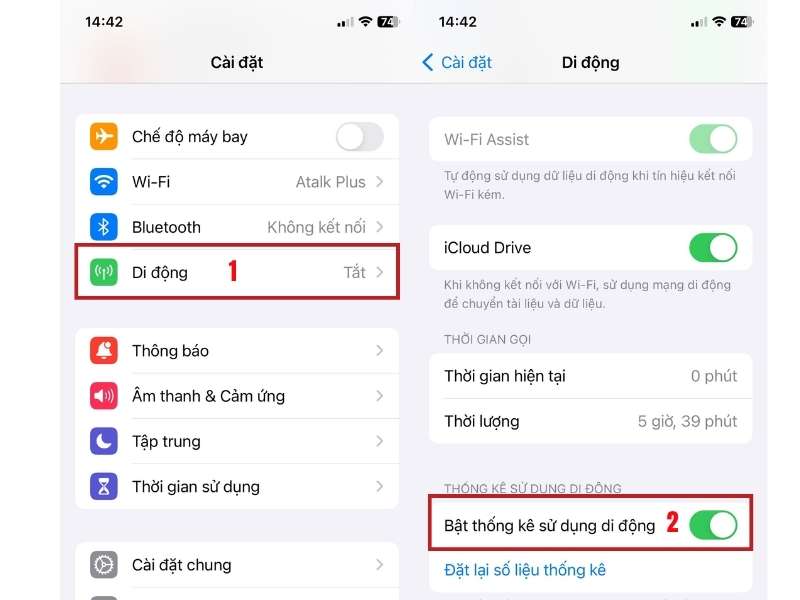
-
Android: Vào “Cài đặt” => Chọn “Kết nối” => Chọn “Sử dụng dữ liệu” để xem mức sử dụng data là bao nhiêu. Sau đó bấm chọn & Bật “tiết kiệm dữ liệu”.
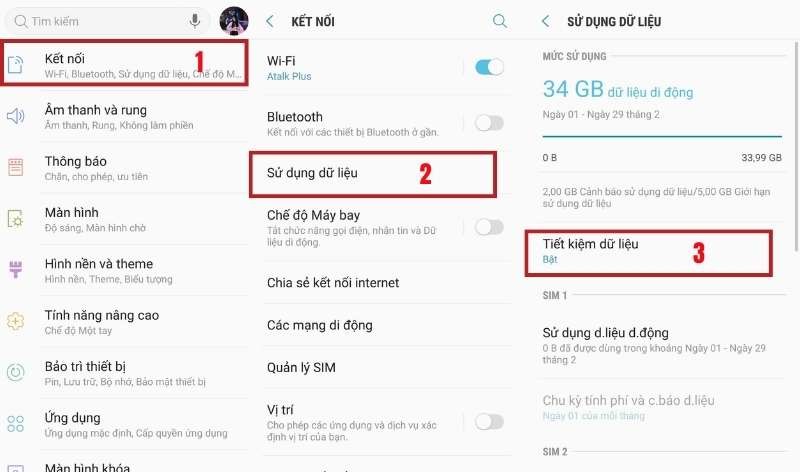
2. Đặt cảnh báo dữ liệu & giới hạn dữ liệu
Trong mục “Sử dụng dữ liệu” bạn chọn “Sử dụng dữ liệu di động” => Chọn “Cài đặt (biểu tượng bánh răng) =>Bật cảnh báo dữ liệu => Đặt mức cảnh báo dữ liệu => “Đặt giới hạn dữ liệu”.
Với cách này khi dữ liệu bạn dùng đạt tới ngưỡng cao nhất mà bạn đã thiết lập, thiết bị sẽ tự động tắt 4G để tránh làm hao phí data.
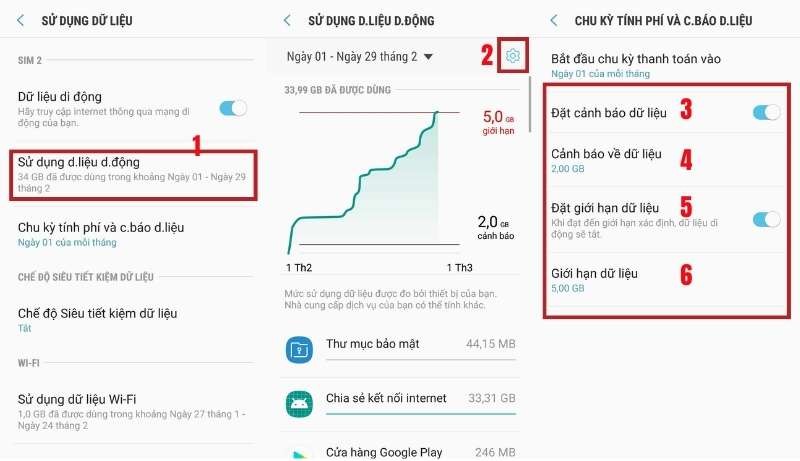
3. Chặn ứng dụng sử dụng dữ liệu nền
Với 1 số ứng dụng bạn không dùng đến nhưng nó vẫn chạy ngầm và tiêu hao dung lượng 4G. Trong trường hợp này bạn nên: Mở mục “Sử dụng dữ liệu di động” => Chọn ứng dụng cần tắt chạy nền => Bấm tắt “Cho phép sử dụng dữ liệu nền” để những ứng dụng tốn 4G không còn chạy nữa.
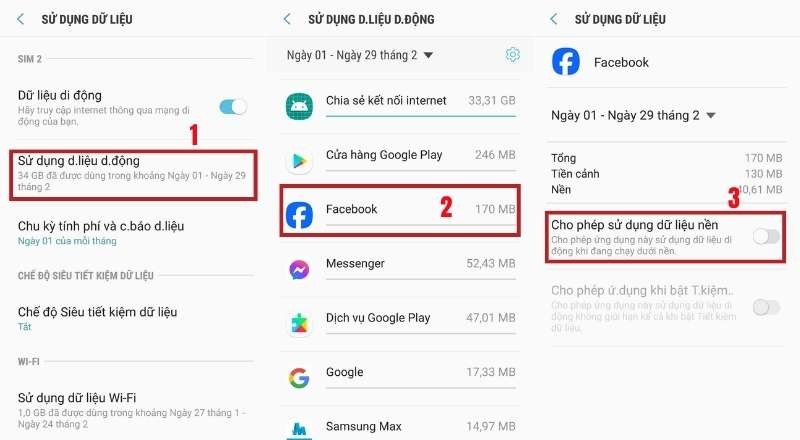
4. Thiết lập chỉ cập nhật ứng dụng khi có kết nối wifi
Thông thường, các ứng dụng khi có bản cập nhật, điện thoại Android sẽ tự động cập nhật. Đây cũng là 1 điểm bất cập khi bạn sử dụng 4G, bởi chúng sẽ vô tình dùng dữ liệu của bạn để update.
-
Bước 1: Vào CHPlay, Chọn biểu tượng “Tài khoản” => Bấm “Cài đặt” => Chọn “Chung”
-
Bước 2: Chọn “Tự động cập nhật ứng dụng” => Chọn “Chỉ cập nhật qua Wifi”.
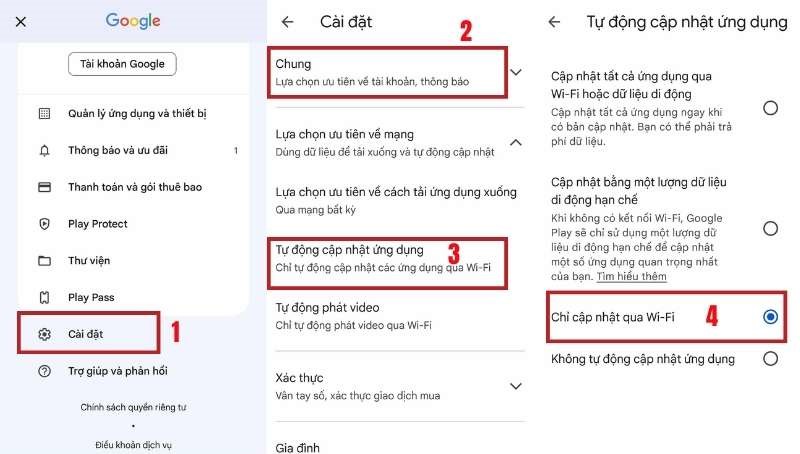
5. Bật chế độ tiết kiệm dữ liệu trên Google Chrome
GG Chrome có tính năng tự động nén các dữ liệu lại để tiết kiệm mạng di động & tăng tốc độ truy cập. Để kích hoạt tính năng này bạn thực hiện các bước sau:
-
Bước 1: Vào ứng dụng Chrome trên điện thoại => Chọn biểu tượng Mở rộng (Dấu 3 chấm) => Chọn “Cài đặt”,
-
Bước 2: Chọn “Chế độ thu gọn” => “Bật”.
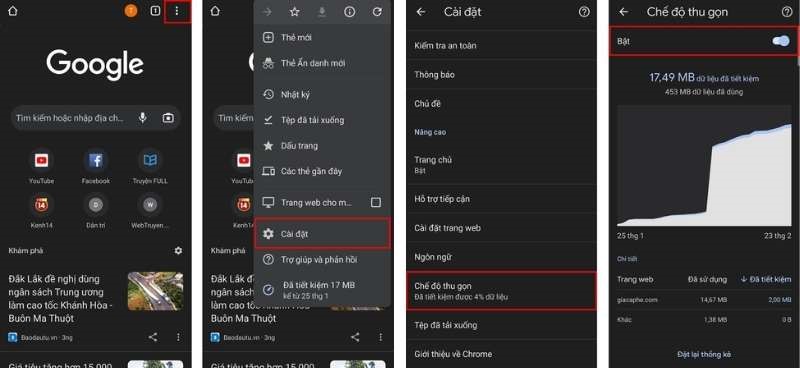
6. Lưu dữ liệu Offline (ngoại tuyến) cho bản đồ, nhạc và video
-
Trong Google Maps, bấm vào biểu tượng “Tài khoản” chọn “bản đồ ngoại tuyến” => Bấm vào biểu tượng Download “Chọn bản đồ riêng” => Zoom khu vực bạn muốn dùng Bản đồ Offline => Bấm “Tải xuống”.
-
Trên Youtube, chọn đoạn Video bạn muốn tải về => Phía dưới video chọn “Tải xuống”.
-
Tương tự với nhạc như Nhạc của tui, Zing MP3,... bạn cũng nên tải về nghe Offline thay vì nghe trực tuyến để tiết kiệm dung lượng mạng.
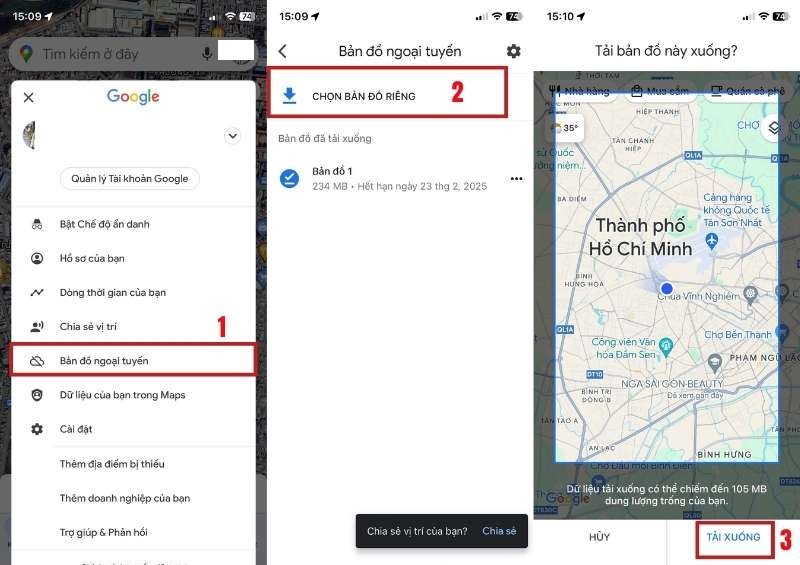
7. Tắt chế độ phát tự động (autoplay) khi xem video trên Facebook
-
Bước 1: Vào “cài đặt”, chọn “File phương tiện”
-
Bước 2: Trong mục “Tự động phát” chọn “Không bao giờ tự động phát video” hoặc “Chỉ khi dùng Wi-Fi”.
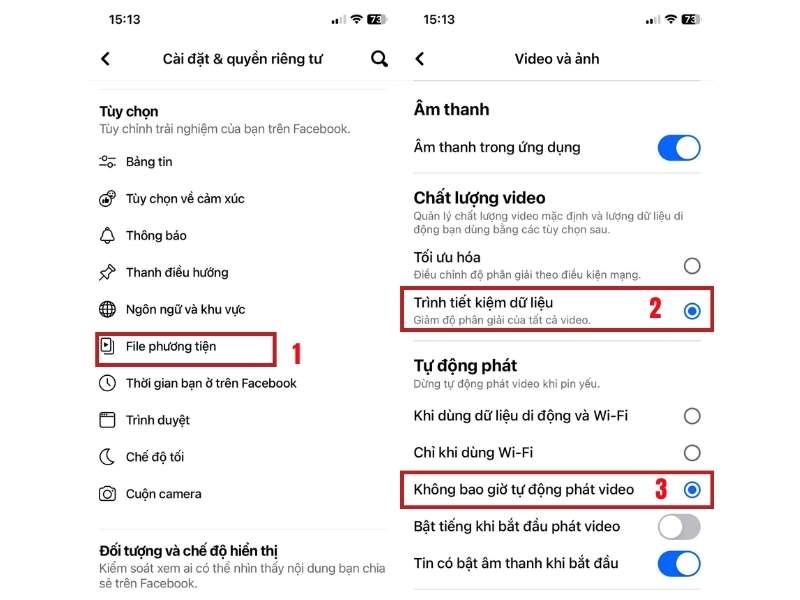
8. Dùng tính năng lựa chọn độ phân giải khi sử dụng data dữ liệu di động
-
Trên Facbook, trong “File phương tiện”, mục “Chất lượng Video” bạn có thể chọn “Trình tiết kiệm dữ liệu” để giảm độ phân giải của tất cả video, tiết kiệm dữ liệu.
-
Trên Youtube, vào “Cài đặt”, chọn mục “Lựa chọn ưu tiên về chất lượng video” => trong phần “Chất lượng video mạng di động” chọn “Tiết kiệm dữ liệu”.
Thiết lập tùy chỉnh độ phân giải khi xem video Youtube: Bấm vào biểu tượng “dấu ba chấm” góc trên bên phải, chọn “Chất lượng” => Chọn độ phân giải càng thấp càng tiết kiệm dung lượng.
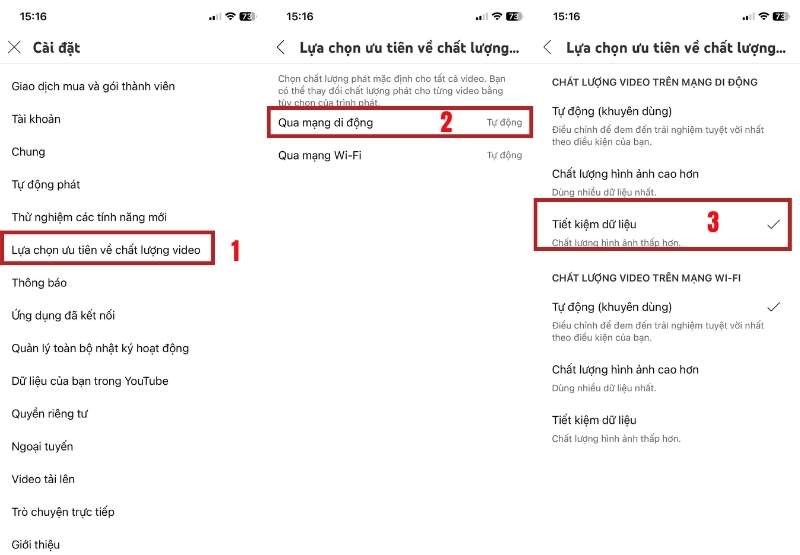
9. Sử dụng các trình duyệt web có tính năng tiết kiệm dữ liệu
Opera & Google Chorme là 2 trình duyệt web giúp giảm lưu lượng sử dụng 4G bằng cách nén file mà người dùng tải về thông quá việc dùng máy chủ của hãng.
Cả 2 trình duyệt, bạn vào Cài đặt => Chọn “Tiết kiệm dữ liệu”.
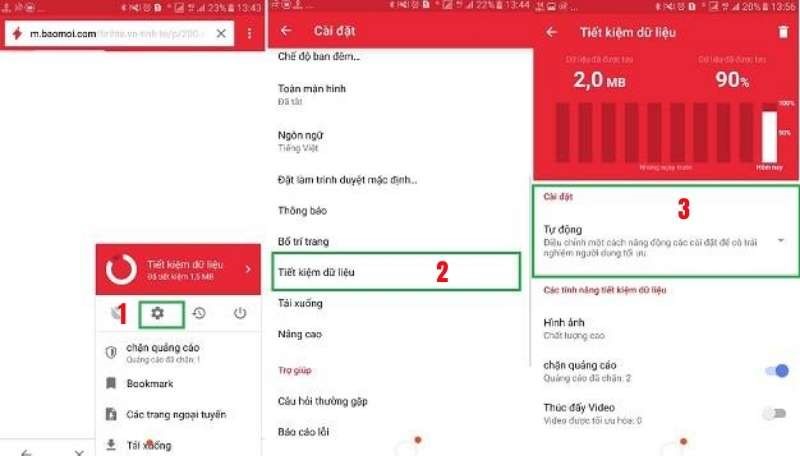
10. Bật chế độ dữ liệu thấp trên iPhone
Nếu dung lượng 4G hết nhanh trên iPhone bạn thực hiện như sau: Vào Cài đặt => Chọn “Di động” => Chọn “Tùy chọn dữ liệu di động” => Bật “Chế độ dữ liệu thấp”.
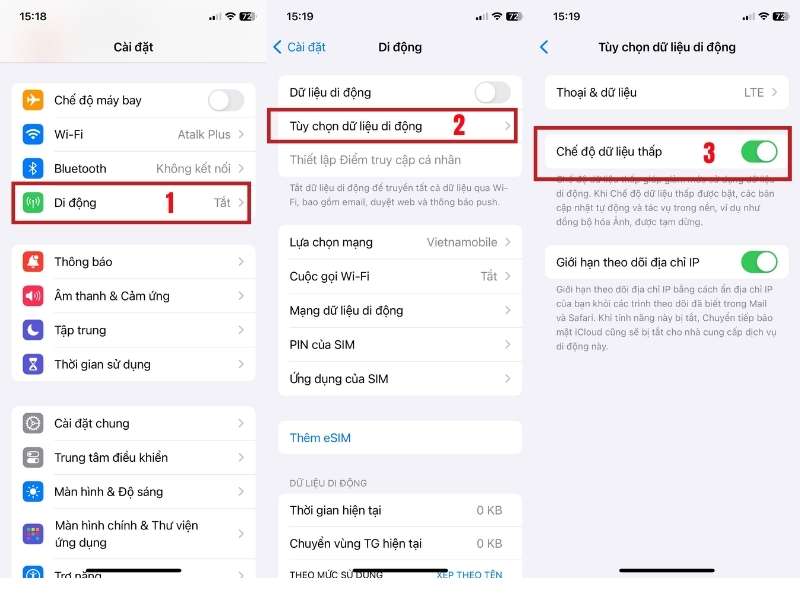
KẾT LUẬN
Như vậy, Máy Phiên Dịch . Com đã chia sẻ những cách hiệu quả nhất giúp bạn tiết kiệm dữ liệu 4G khi sử dụng. Hi vọng qua bài viết các bạn dễ dàng thực hiện được cách tiết kiệm 3G/4G.
Bài viết liên quan:
- Phần mềm dùng 3G Miễn Phí
- Wifi Laptop bị lỗi chấm than Limited Access
- Top 50 máy phiên dịch hot nhất 2025








